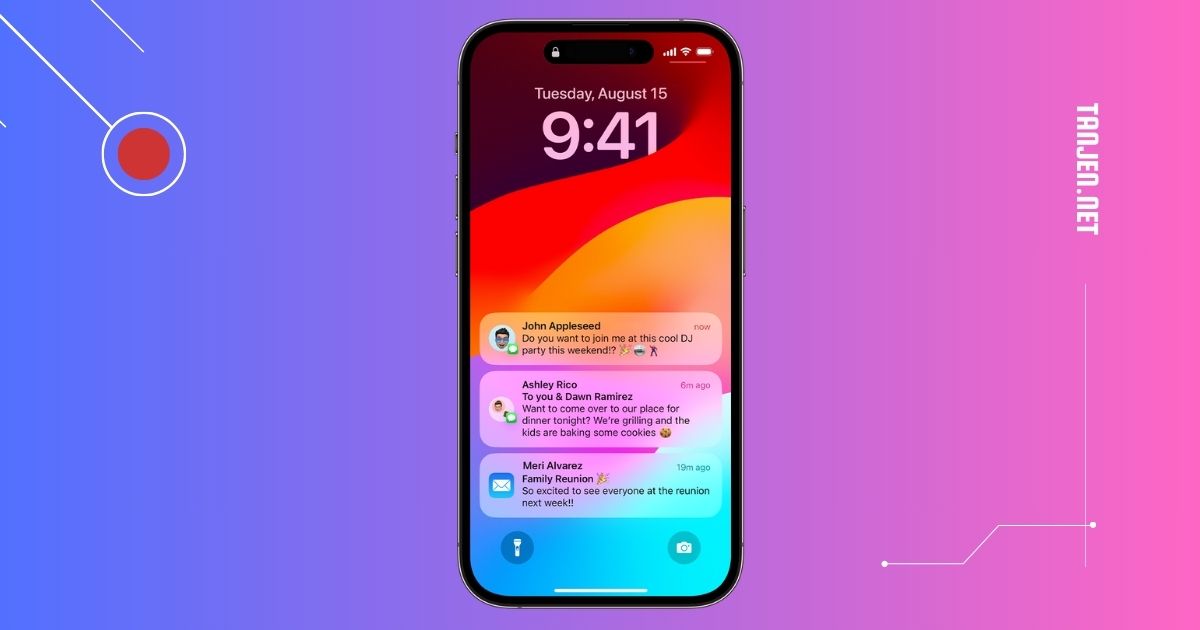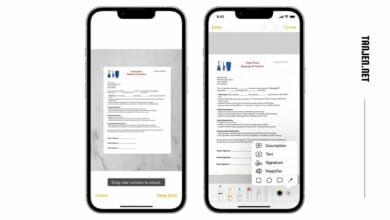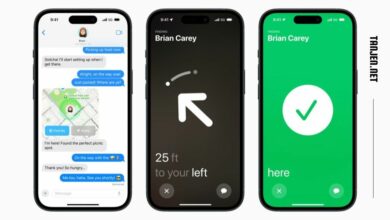เปลี่ยนเสียงแจ้งเตือน iPhone ตามสไตล์ง่าย ๆ ไม่กี่ขั้นตอน!
iOS 17.2 มาพร้อมฟีเจอร์ที่หลายคนรอคอย ไม่ต้องทนฟังเสียงแจ้งเตือนอันเดิมที่น่าเบื่อ เพราะตอนนี้ผู้ใช้ไอโฟนสามารถปรับแต่งเสียงแจ้งเตือน (Default Alert) ให้เป็นเสียงโปรดได้แล้ว นับเป็นข่าวดีสำหรับคนที่ไม่ปลื้มเสียง “Rebound” ซึ่ง Apple เลือกเป็นเสียงแจ้งเตือนหลักตั้งแต่ iOS 17
หลายคนตั้งข้อสังเกตว่าเสียงแจ้งเตือนใหม่ “Rebound” ฟังได้ยากกว่าเสียงเก่าอย่าง “Tri-tone” เสียงแจ้งเตือนเดิมของไอโฟน แต่ก่อนหน้านี้ Apple เปิดให้ผู้ใช้เลือกได้เฉพาะเสียงเรียกเข้าและข้อความ ส่วนเสียงแจ้งเตือนอื่น ๆ อย่าง ปฏิทิน อีเมล เตือนความจำ ฯลฯ จะถูกตั้งเป็นเสียงหลักโดยไม่สามารถแก้ไขได้
ทว่าปัญหาเดิม ๆ เหล่านี้หมดไป เพราะ iOS 17.2 มอบฟีเจอร์ในการเปลี่ยนเสียงแจ้งเตือนที่คุณต้องการ ให้เหมาะกับแอปต่าง ๆ ได้ตามใจ
วิธีตั้งค่าเสียงแจ้งเตือนใหม่ iPhone บน iOS 17.2
อยากรู้ไหมว่าทำยังไง? ง่าย ๆ เพียงทำตามขั้นตอนดังนี้
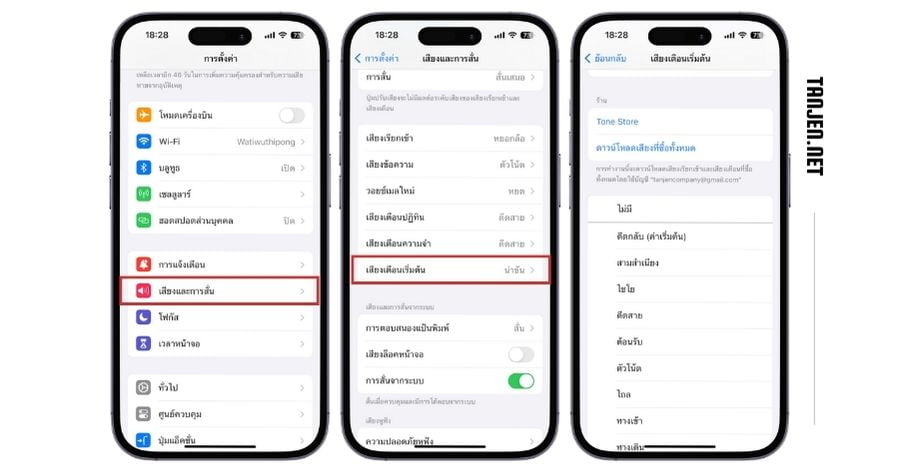
- เปิดแอปตั้งค่า (Settings) บน iPhone ของคุณ
- เลือก “เสียงและการสั่น” (Sounds & Haptics)
- เลือก “เสียงเตือนเริ่มต้น” (Default Alerts)
- เลือกเสียงแจ้งเตือนที่ถูกใจจากตัวเลือกมากมายที่มีในเครื่อง แถมคุณยังสามารถซื้อเสียงอื่น ๆ เพิ่มจาก Tone Store หรือจะเลือกไม่มีเสียงเลยก็ได้
- อยากเปลี่ยนระบบสั่นของการแจ้งเตือนด้วยก็ปรับได้เลยที่เมนู “การสั่น” (Haptics) ซึ่งคุณสามารถเลือกรูปแบบการสั่นจากที่มีอยู่แล้ว หรือสร้างจังหวะสั่นที่ไม่ซ้ำใครขึ้นเอง หรืออยากใช้โหมดเงียบ ก็เลือกใช้ตัวเลือก “ไม่มี” (None) ไว้เลย
เท่านี้แหล่ะ การแจ้งเตือนจากแอปพลิเคชันต่าง ๆ ที่ใช้เสียงหลักของเครื่องก็จะเปลี่ยนตามเสียงที่คุณตั้งค่าแล้ว หากลองตั้งแล้วไม่ถูกใจ ก็กลับเข้าไปเปลี่ยนเป็นเสียง “Rebound” ตั้งต้นได้ตามเดิมแบบง่าย ๆ เช่นกัน